01关于SolidWorks二次开发apisdk安装和如何使用api
- 格式:pdf
- 大小:682.38 KB
- 文档页数:5
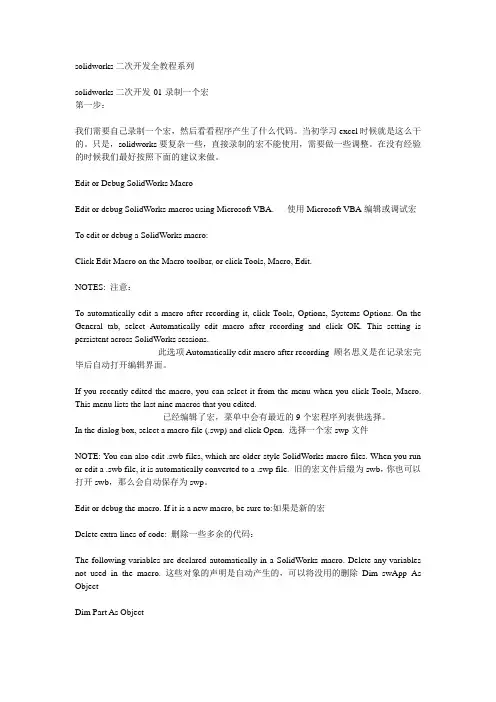
solidworks二次开发全教程系列solidworks二次开发-01-录制一个宏第一步:我们需要自己录制一个宏,然后看看程序产生了什么代码。
当初学习excel时候就是这么干的。
只是,solidworks要复杂一些,直接录制的宏不能使用,需要做一些调整。
在没有经验的时候我们最好按照下面的建议来做。
Edit or Debug SolidWorks MacroEdit or debug SolidWorks macros using Microsoft VBA. 使用Microsoft VBA编辑或调试宏To edit or debug a SolidWorks macro:Click Edit Macro on the Macro toolbar, or click Tools, Macro, Edit.NOTES: 注意:To automatically edit a macro after recording it, click Tools, Options, Systems Options. On the General tab, select Automatically edit macro after recording and click OK. This setting is persistent across SolidWorks sessions.此选项Automatically edit macro after recording 顾名思义是在记录宏完毕后自动打开编辑界面。
If you recently edited the macro, you can select it from the menu when you click Tools, Macro. This menu lists the last nine macros that you edited.已经编辑了宏,菜单中会有最近的9个宏程序列表供选择。
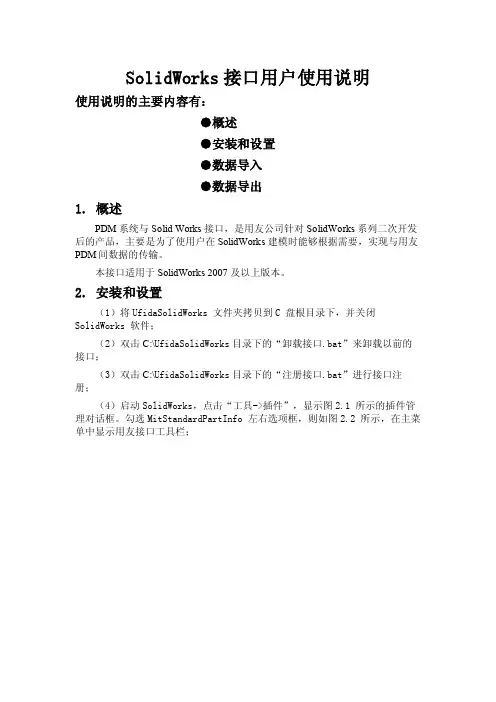
SolidWorks接口用户使用说明使用说明的主要内容有:●概述●安装和设置●数据导入●数据导出1. 概述PDM 系统与Solid Works 接口,是用友公司针对SolidWorks 系列二次开发后的产品,主要是为了使用户在SolidWorks 建模时能够根据需要,实现与用友PDM间数据的传输。
本接口适用于SolidWorks 2007 及以上版本。
2. 安装和设置(1)将UfidaSolidWorks 文件夹拷贝到C 盘根目录下,并关闭SolidWorks 软件;(2)双击C:\UfidaSolidWorks目录下的“卸载接口.bat”来卸载以前的接口;(3)双击C:\UfidaSolidWorks目录下的“注册接口.bat”进行接口注册;(4)启动SolidWorks,点击“工具->插件”,显示图2.1 所示的插件管理对话框。
勾选MitStandardPartInfo 左右选项框,则如图2.2 所示,在主菜单中显示用友接口工具栏;图2.1 插件管理图2.2 接口工具栏(5)系统管理系统管理包括登录和注销,系统登录时需要设置PDM 服务器信息。
主菜单选择“用友BOM>系统管理>用户登录”,在图2.3 所示数据设置界面完成PDM 服务器的设置。
图2.3 用户登录单击确定按钮,登录系统成功。
注销用户时,在主菜单选择“用友BOM>系统管理>用户注销”,注销系统。
注意:SP3 版本的登录方式需要用到SP3 版本的时间锁,才能进行登录使用AutoCAD 接口,如果使用以前版本的时间锁则不支持,接口无法使用。
3. 数据导入3.1零件模型导入打开设计的零件模型,在图2.2所示界面上选择“上传零部件”,弹出图3.1所示界面,补充零件信息,包括零件件号,材料,种类,零件分类等信息。
图3.1 零部件信息设置3.2 设计BOM导入(1)设计制作含有族表的模型图如图3.2所示,在SolidWorks中插入“系列零件设计表”。

SolidWorks二次开发概述随着计算机技术的发展,尤其是三维CAD技术的广泛应用,设计者在产品设计时,可以直接在计算机上构造三维实体,进行虚拟装配,利用软件内置的干涉检验等功能可以极大地确保设计合理与高效,缩短产品的设计周期,为产品的更新换代提供较大的便利。
设计者使用方便快捷、功能强大的三维CAD软件,与熟悉的Windows界面交互,可大大提高工作效率,也是企业进步的一个内在推动力。
作为三维建模软件中的佼佼者,SolidWorks软件是一款基于Windows平台开发的著名的全参数化三维实体造型软件,其设计过程全相关性,可以在设计过程的任何阶段修改设计,同时牵动相关部分的改变。
SolidWorks软件具有强大的零件设计、钣金设计、管理设计、绘制二维工程图、支持异地协同工作等功能,它可以实现由三维实体造型向二维工程图的转化,能够使零件设计、装配设计和工程图保持时刻的全相关和同步。
同时SolidWorks具有良好的开放性和兼容性。
它不仅可以向下兼容二维AutoGAD,使得以前采用AutoCAD软件进行的设计得以继续使用和转化,同时还可以与许多其它专业软件(如有限元分析软件Ansys、数据加工软件Camworks、数据管理系统SmarTeams、三维实体设计软件UG、Pro/E等)无缝集成为功能十分强大的CAD/GAE/CAM/PDM系统,完全能胜任大型工程与产品的设计、分析、制造和数据管理。
然而在工程实践中,其专业针对性不强。
因此,人们通常在此平台上运用各种二次开发工具,开发符合国家标准、适合企业实际应用的功能模块,以极大地提高这一通用系统的附加值,提高操作人员的工作效率与产品的质量与市场竞争力,更好地满足企业设计要求,更好地发挥CAD的效能。
通过对CAD软件的二次开发,可使CAD软件实现专业化、本地化。
SolidWorks通过COM(Component Object Model,组件对象模型)技术为用户提供了强大的二次开发接口(SolidWorks API),凡支持COM编程的开发工具,如Visual Basic, Delphi等均可用于SolidWorks的二次开发。
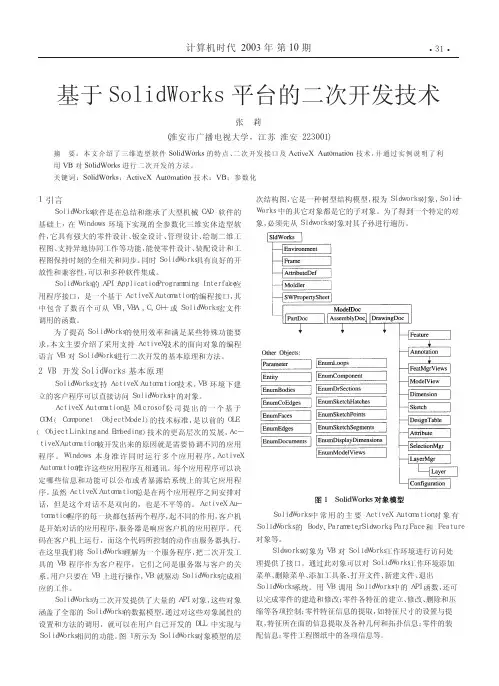
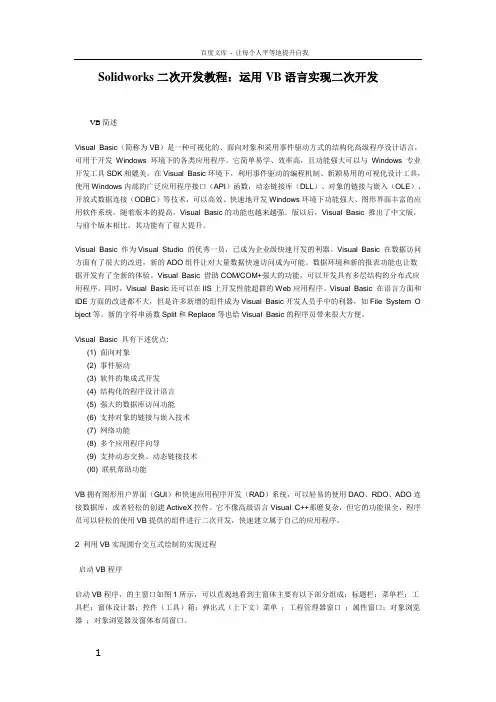
Solidworks二次开发教程:运用VB语言实现二次开发VB简述Visual Basic(简称为VB)是一种可视化的、面向对象和采用事件驱动方式的结构化高级程序设计语言,可用于开发Windows 环境下的各类应用程序。
它简单易学、效率高,且功能强大可以与Windows 专业开发工具SDK相媲美。
在Visual Basic环境下,利用事件驱动的编程机制、新颖易用的可视化设计工具,使用Windows内部的广泛应用程序接口(API)函数,动态链接库(DLL)、对象的链接与嵌入(OLE)、开放式数据连接(ODBC)等技术,可以高效、快速地开发Windows环境下功能强大、图形界面丰富的应用软件系统。
随着版本的提高,Visual Basic的功能也越来越强。
版以后,Visual Basic 推出了中文版,与前个版本相比,其功能有了很大提升。
Visual Basic 作为Visual Studio 的优秀一员,已成为企业级快速开发的利器。
Visual Basic 在数据访问方面有了很大的改进,新的ADO组件让对大量数据快速访问成为可能。
数据环境和新的报表功能也让数据开发有了全新的体验。
Visual Basic 借助COM/COM+强大的功能,可以开发具有多层结构的分布式应用程序。
同时,Visual Basic还可以在IIS上开发性能超群的Web应用程序。
Visual Basic 在语言方面和IDE方面的改进都不大,但是许多新增的组件成为Visual Basic开发人员手中的利器,如File System O bject等。
新的字符串函数Split和Replace等也给Visual Basic的程序员带来很大方便。
Visual Basic 具有下述优点:(1) 面向对象(2) 事件驱动(3) 软件的集成式开发(4) 结构化的程序设计语言(5) 强大的数据库访问功能(6) 支持对象的链接与嵌入技术(7) 网络功能(8) 多个应用程序向导(9) 支持动态交换、动态链接技术(l0) 联机帮助功能VB拥有图形用户界面(GUI)和快速应用程序开发(RAD)系统,可以轻易的使用DAO、RDO、ADO连接数据库,或者轻松的创建ActiveX控件。
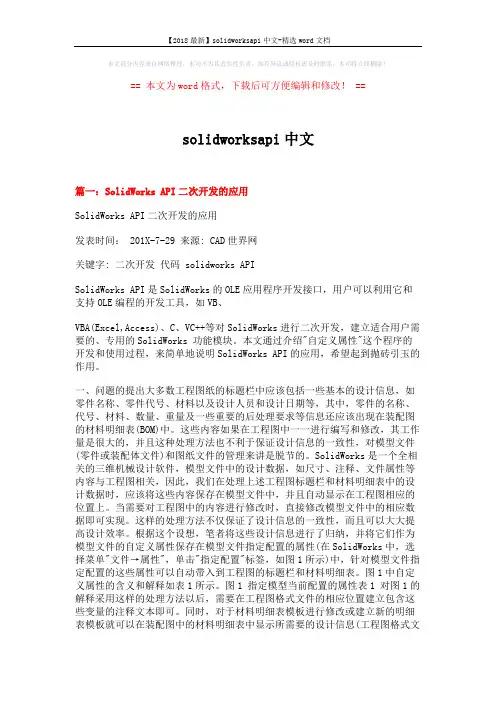
本文部分内容来自网络整理,本司不为其真实性负责,如有异议或侵权请及时联系,本司将立即删除!== 本文为word格式,下载后可方便编辑和修改! ==solidworksapi中文篇一:SolidWorks API二次开发的应用SolidWorks API二次开发的应用发表时间: 201X-7-29 来源: CAD世界网关键字: 二次开发代码 solidworks APISolidWorks API是SolidWorks的OLE应用程序开发接口,用户可以利用它和支持OLE编程的开发工具,如VB、VBA(Excel,Access)、C、VC++等对SolidWorks进行二次开发,建立适合用户需要的、专用的SolidWorks 功能模块。
本文通过介绍"自定义属性"这个程序的开发和使用过程,来简单地说明SolidWorks API的应用,希望起到抛砖引玉的作用。
一、问题的提出大多数工程图纸的标题栏中应该包括一些基本的设计信息,如零件名称、零件代号、材料以及设计人员和设计日期等,其中,零件的名称、代号、材料、数量、重量及一些重要的后处理要求等信息还应该出现在装配图的材料明细表(BOM)中。
这些内容如果在工程图中一一进行编写和修改,其工作量是很大的,并且这种处理方法也不利于保证设计信息的一致性,对模型文件(零件或装配体文件)和图纸文件的管理来讲是脱节的。
SolidWorks是一个全相关的三维机械设计软件,模型文件中的设计数据,如尺寸、注释、文件属性等内容与工程图相关,因此,我们在处理上述工程图标题栏和材料明细表中的设计数据时,应该将这些内容保存在模型文件中,并且自动显示在工程图相应的位置上。
当需要对工程图中的内容进行修改时,直接修改模型文件中的相应数据即可实现。
这样的处理方法不仅保证了设计信息的一致性,而且可以大大提高设计效率。
根据这个设想,笔者将这些设计信息进行了归纳,并将它们作为模型文件的自定义属性保存在模型文件指定配置的属性(在SolidWorks中,选择菜单"文件→属性",单击"指定配置"标签,如图1所示)中,针对模型文件指定配置的这些属性可以自动带入到工程图的标题栏和材料明细表。
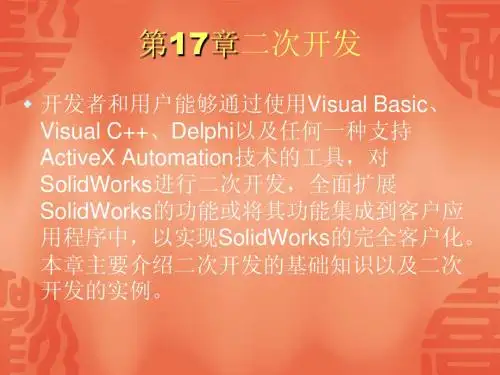
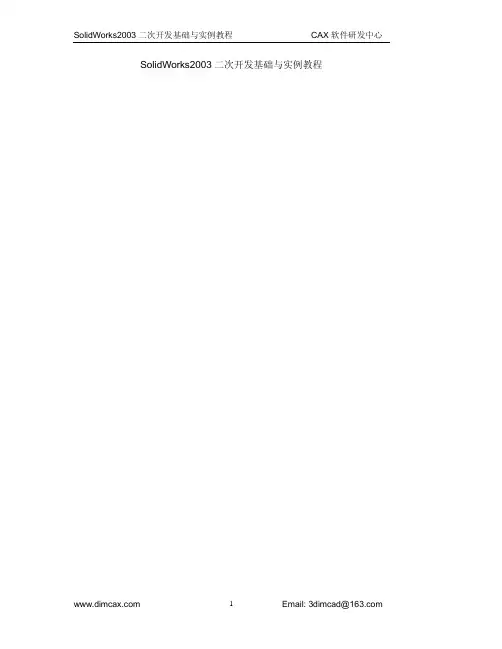
SolidWorks2003二次开发基础与实例教程1. 程序语言1.1 Visual Basic1.1.1 VB缺点①没有多线程②没有实现继承和其他面向对象的特性③错误处理能力差④与其他语言集成性差2.文件操作2.1 保存和退出SW文件 P60① ModelDoc2::SaveAs4作用:用不同的名称保存文件② ModelDoc::SaveAs2作用:用新名称保存文件③ SldWorks::ExitApp2.2 查找文件所参考的其他文件ModelDoc2::GetDependencies22.3 获得与配置有关的结构存储区域 P245SW文件使用Mocrosoft structured storage(微软结构储存)存储Parasolid 体在各个流中。
Cofiguration::GeteStreamNameModelDoc2::GetConfigurationByName3.1返回草图对象P72Feature::GetSpecificFeature3.2草图对象直接添加到到SW数据库 P109① ModelDoc2::SetAddToDB//自动推理功能关闭,即关闭网格和实体自动捕捉② ModelDoc2::SetDisplayWhenAdded(False); // 关闭新增实体的实时显示③ ModelDoc2::GraphicsRedraw2 // 重画或刷新文档窗口④ ModelDoc2::SetDisplayWhenAdded(True); // 恢复默认显示3.3获得草图实体的线宽 P110① SketchSegment.Width // 工程图才支持草图实体线宽② yerOverride// 判断对象是否正在使用默认线宽3.4检查草图的有效性 P120Sketch::CheckFeatureUse3.5获得草图的永久性标识符 P139SketchSegment::GetIDSketchPoint::GetID注:草图标识由草图名称和草图ID组成草图的ID是long的有序数对(a,b)同一个SketchSegment内的每个实体拥有唯一ID3.6列出草图中的约束 P140SketchSegment::GetConstraints3.7控制曲线的精度Modeler::SetTolerances3.8修剪曲线来对其边界 P154Face2.GetTrimCurves24.1逆序遍历特征和获得与特征相关的面 P197ModelDoc2::FeatureByPositionReverse //逆序遍历特征Feature::GetFaces4.2访问特征的子特征 P71Feature::GetFirstSubFeature4.3获得特征的属性 P204Feature::NameFeature::GetNextSubFeatureParDoc::FeatureByNameFeature::GetTypeName4.4获得特征的父子关系 P200Feature::GetParentsFeature::GetChildren4.5访问拉伸凸台\基体特征 P194ExtrudeFeatureData2::AccessSelections //允许修改修改特征,并释放控制权// Feature::ModifyDefinition ExtrudeFeatureData2::ReleaseSelectionAccess //释放控制权5.1重新播放一个模型 P207FeatureManager::EditRollback //回溯棒ModelDoc2::GraphicsRedraw2 //重新绘制当前图形视区Face2::Highlight //高亮显示面对象5.2改变FeatureManagerFeatureManager::UpdateFeatureTree6.参考面或坐标系6.1获得参考平面的参数和生成参考平面 P96 (对应目录中的P88)ModelDoc2::CreatePlaneFixed2Feature::GetSpecificFeatureRefPlane::GetRefPlaneParams7.1模型是否已在编辑状态 P97 ModelDoc2::IsEditingSelf8.1检查装配中零部件中的干涉情况AssemblyDoc::ToolsCheckInterference2 8.2 更新参数AssemblyDoc::UpdateFeatureScope 8.3获得装配零件的边界 P314 Component2::GetBox9.工程图9.1获得层管理对象 P105 ModelDoc::GetLayerManager()10.1弹出信息框 P64 SldWorks::SendMsgToUser SldWorks::SendMsgToUser211.1设置注释文本的长宽比 P74 ModelDoc2::GetUserPreferenceTextFormat TextFormat::WidthFactorModelDoc2::SetUserPreferenceTextFormat ModelDoc2::EditRebuild312系统变量12.1设置用户参数选项 P92 SldWorks::SetUserPreferenceToggle13.1获得所选项目的剖面特性 P136ModelDoc2::Extension //可获得某些特性,如区域、重心以及惯性张量13.2 SW API常量查看swconst.bas,其位于安装目录下的samples\appCommSolidWorks2003二次开发基础与实例教程 CAX 软件研发中心 Email: 3dimcad@1113.3 SafeArray P260OLE:: 变量为空COM::返回S_FALSE。
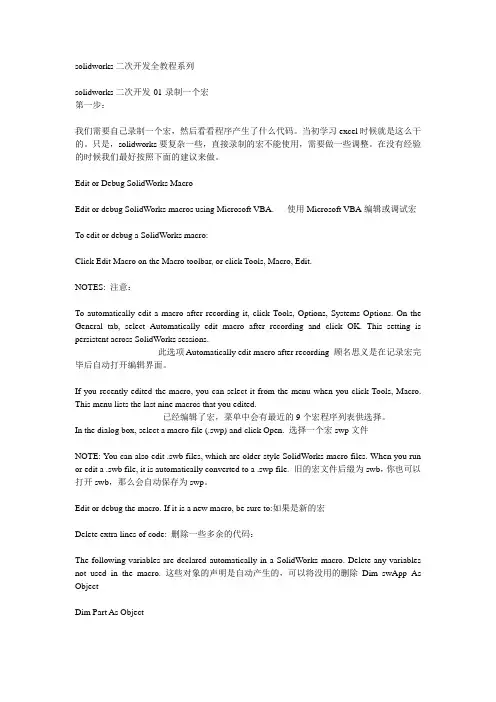
solidworks二次开发全教程系列solidworks二次开发-01-录制一个宏第一步:我们需要自己录制一个宏,然后看看程序产生了什么代码。
当初学习excel时候就是这么干的。
只是,solidworks要复杂一些,直接录制的宏不能使用,需要做一些调整。
在没有经验的时候我们最好按照下面的建议来做。
Edit or Debug SolidWorks MacroEdit or debug SolidWorks macros using Microsoft VBA. 使用Microsoft VBA编辑或调试宏To edit or debug a SolidWorks macro:Click Edit Macro on the Macro toolbar, or click Tools, Macro, Edit.NOTES: 注意:To automatically edit a macro after recording it, click Tools, Options, Systems Options. On the General tab, select Automatically edit macro after recording and click OK. This setting is persistent across SolidWorks sessions.此选项Automatically edit macro after recording 顾名思义是在记录宏完毕后自动打开编辑界面。
If you recently edited the macro, you can select it from the menu when you click Tools, Macro. This menu lists the last nine macros that you edited.已经编辑了宏,菜单中会有最近的9个宏程序列表供选择。
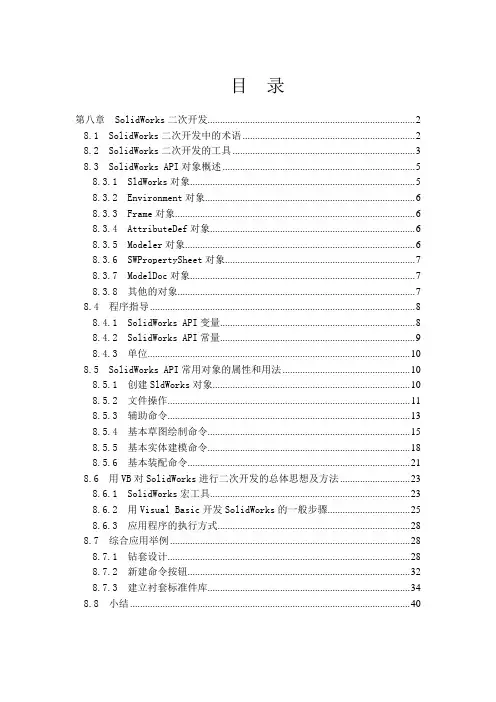
目录第八章 SolidWorks二次开发 (2)8.1 SolidWorks二次开发中的术语 (2)8.2 SolidWorks二次开发的工具 (3)8.3 SolidWorks API对象概述 (5)8.3.1 SldWorks对象 (5)8.3.2 Environment对象 (6)8.3.3 Frame对象 (6)8.3.4 AttributeDef对象 (6)8.3.5 Modeler对象 (6)8.3.6 SWPropertySheet对象 (7)8.3.7 ModelDoc对象 (7)8.3.8 其他的对象 (7)8.4 程序指导 (8)8.4.1 SolidWorks API变量 (8)8.4.2 SolidWorks API常量 (9)8.4.3 单位 (10)8.5 SolidWorks API常用对象的属性和用法 (10)8.5.1 创建SldWorks对象 (10)8.5.2 文件操作 (11)8.5.3 辅助命令 (13)8.5.4 基本草图绘制命令 (15)8.5.5 基本实体建模命令 (18)8.5.6 基本装配命令 (21)8.6 用VB对SolidWorks进行二次开发的总体思想及方法 (23)8.6.1 SolidWorks宏工具 (23)8.6.2 用Visual Basic开发SolidWorks的一般步骤 (25)8.6.3 应用程序的执行方式 (28)8.7 综合应用举例 (28)8.7.1 钻套设计 (28)8.7.2 新建命令按钮 (32)8.7.3 建立衬套标准件库 (34)8.8 小结 (40)第八章 SolidWorks二次开发随着我国CAD应用领域的不断扩大和应用水平的不断提高,用户需求与CAD系统的矛盾日益增加。
这是因为通用CAD软件注重功能的全面性,涵盖了制造业的方方面面,但是专业针对性差,不能很好地满足特定企业的设计要求。
所以在通用CAD软件的基础上,结合企业实际需要进行二次开发,已经成为CAD软件取得实效的关键环节。
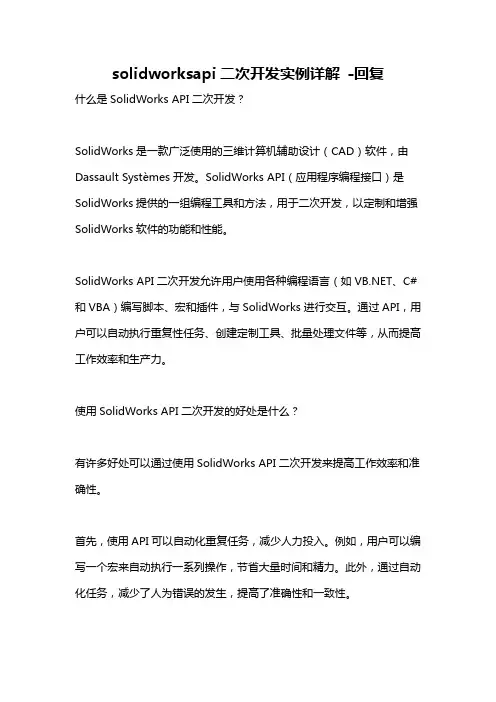
solidworksapi二次开发实例详解-回复什么是SolidWorks API二次开发?SolidWorks是一款广泛使用的三维计算机辅助设计(CAD)软件,由Dassault Systèmes开发。
SolidWorks API(应用程序编程接口)是SolidWorks提供的一组编程工具和方法,用于二次开发,以定制和增强SolidWorks软件的功能和性能。
SolidWorks API二次开发允许用户使用各种编程语言(如、C#和VBA)编写脚本、宏和插件,与SolidWorks进行交互。
通过API,用户可以自动执行重复性任务、创建定制工具、批量处理文件等,从而提高工作效率和生产力。
使用SolidWorks API二次开发的好处是什么?有许多好处可以通过使用SolidWorks API二次开发来提高工作效率和准确性。
首先,使用API可以自动化重复任务,减少人力投入。
例如,用户可以编写一个宏来自动执行一系列操作,节省大量时间和精力。
此外,通过自动化任务,减少了人为错误的发生,提高了准确性和一致性。
其次,API可以定制SolidWorks工具,满足特定的设计需求。
用户可以根据自己的工作流程和需求编写脚本和插件,以提高工作效率和产品质量。
对于一些特殊需求,使用API可以实现SolidWorks基础功能无法提供的功能,从而解决一些设计难题。
第三,使用API可以批量处理SolidWorks文件。
当需要对大量文件进行相似的操作时,手动处理可能非常耗时。
通过编写脚本,可以自动化处理文件,减少手动干预,提高批量处理的效率和一致性。
最后,SolidWorks API提供了丰富的文档和示例,使得二次开发变得相对容易上手。
用户可以参考官方文档、网上教程和社区支持来学习和解决问题。
SolidWorks API二次开发的实例详解接下来,我们将通过一个实例来详解SolidWorks API二次开发的过程。
假设我们需要在SolidWorks中自动创建一系列螺纹孔。
solidworks二次开发教程在Solidworks二次开发中,我们可以使用Solidworks API来扩展和定制软件功能,提高工作效率。
下面是一个简单的教程,介绍了如何创建和编辑模型,以及如何进行基本的数据管理。
1. 创建一个新的Part文件:```vbDim swApp As SldWorks.SldWorksDim swModel As SldWorks.ModelDoc2Set swApp = Application.SldWorksSet swModel =swApp.NewDocument("C:\ProgramData\SolidWorks\SolidWorks 2022\templates\part.prtdot", 0, 0, 0)'设置Part文件属性swModel.Extension.CustomPropertyManager("").Add3 "MyProperty", swCustomInfoText, "MyValue"```2. 创建一个新的Assembly文件:```vbDim swApp As SldWorks.SldWorksDim swModel As SldWorks.ModelDoc2Set swApp = Application.SldWorksSet swModel =swApp.NewDocument("C:\ProgramData\SolidWorks\SolidWorks 2022\templates\assembly.asmdot", 0, 0, 0)'创建组件Dim swAssembly As SldWorks.AssemblyDocSet swAssembly = swModelDim swPart As SldWorks.ModelDoc2Set swPart =swAssembly.AddComponent5("C:\Path\To\Part.sldprt", 0, "", False, "", 0, 0, 0)'设置Assembly文件属性swModel.Extension.CustomPropertyManager("Part.sldprt").Add3 "MyProperty", swCustomInfoText, "MyValue"```3. 创建一个新的Drawing文件:```vbDim swApp As SldWorks.SldWorksDim swModel As SldWorks.ModelDoc2Set swApp = Application.SldWorksSet swModel =swApp.NewDocument("C:\ProgramData\SolidWorks\SolidWorks 2022\templates\drawing.drwdot", 0, 0, 0)'导入视图Dim swDrawing As SldWorks.DrawingDocSet swDrawing = swModelDim swView As SldWorks.ViewSet swView =swDrawing.CreateDrawViewFromModelView3("C:\Path\To\Part.s ldprt", "*等轴测", 0, 0, 0)'设置Drawing文件属性swModel.Extension.CustomPropertyManager("Part.sldprt").Add3 "MyProperty", swCustomInfoText, "MyValue"```4. 编辑模型:```vb'打开一个Part文件Dim swApp As SldWorks.SldWorksDim swModel As SldWorks.ModelDoc2Set swApp = Application.SldWorksSet swModel = swApp.OpenDoc6("C:\Path\To\Part.sldprt", swDocumentTypes_e.swDocPART,swOpenDocOptions_e.swOpenDocOptions_Silent, "", 0, 0)'选择特定特征Dim swFeat As SldWorks.FeatureSet swFeat = swModel.FeatureByName("特征名称")'修改特征参数If swFeat.GetTypeName2 = "特征类型" ThenDim swFeatData As SldWorks.FilletFeatureDataSet swFeatData = swFeat.GetDefinitionswFeatData.Radius = 5.0swFeat.ModifyDefinition swFeatData, swModel, Nothing End If'保存并关闭文件swModel.SaveAs2 "C:\Path\To\Part.sldprt", swSaveAsVersion_e.swSaveAsCurrentVersion, False, True swModel.CloseDoc```5. 数据管理:```vb'打开一个Part文件Dim swApp As SldWorks.SldWorksDim swModel As SldWorks.ModelDoc2Set swApp = Application.SldWorksSet swModel = swApp.OpenDoc6("C:\Path\To\Part.sldprt", swDocumentTypes_e.swDocPART, swOpenDocOptions_e.swOpenDocOptions_Silent, "", 0, 0)'获取自定义属性值Dim swCustPropMgr As SldWorks.CustomPropertyManager Set swCustPropMgr =swModel.Extension.CustomPropertyManager("")Dim propValue As StringpropValue = swCustPropMgr.Get2("MyProperty")'MsgBox弹窗显示自定义属性值MsgBox "MyProperty的值是:" & propValue'关闭文件swModel.CloseDoc```上述代码为简单的Solidworks二次开发教程,帮助你了解如何创建、编辑和管理模型数据。
solidwork二次开发转pdf标题:Solidworks二次开发转PDF引言概述:Solidworks是一款广泛应用于机械设计领域的三维建模软件,它提供了丰富的工具和功能,可用于创建和编辑复杂的零部件和装配体。
然而,在实际应用中,有时需要将Solidworks文件转换为PDF格式,以便与他人共享或进行文档存档。
为了满足这一需求,二次开发者可以通过编写相应的代码来实现Solidworks二次开发转PDF的功能。
本文将从五个大点详细阐述Solidworks二次开发转PDF的实现方法。
正文内容:1. Solidworks二次开发环境的准备1.1 安装Solidworks API1.2 配置开发环境2. Solidworks二次开发转PDF的基本原理2.1 获取Solidworks文件2.2 创建PDF文档2.3 导出Solidworks文件为PDF格式3. Solidworks二次开发转PDF的具体实现步骤3.1 打开Solidworks文件3.2 设置PDF导出选项3.3 导出Solidworks文件为PDF格式4. Solidworks二次开发转PDF的扩展功能4.1 批量转换多个Solidworks文件为PDF4.2 自定义PDF输出设置4.3 添加水印或标记到PDF文件5. Solidworks二次开发转PDF的应用案例5.1 在工程项目中实现Solidworks文件的PDF转换5.2 在制造流程中进行Solidworks文件与PDF文件的转换5.3 在产品文档管理系统中实现Solidworks文件的PDF存档总结:通过对Solidworks二次开发转PDF的实现方法进行详细阐述,我们可以看到,通过合理配置开发环境、了解基本原理和实现步骤,以及掌握扩展功能和应用案例,二次开发者可以轻松实现Solidworks文件的PDF转换功能。
这为工程项目、制造流程和产品文档管理系统等领域的应用提供了便利,提高了工作效率和信息共享的便利性。
solidworks二次开发修改装配体零件引用路径-回复如何在SolidWorks二次开发中修改装配体零件引用路径引言:SolidWorks是一款广泛应用于三维设计和建模的软件。
在进行大型装配体设计时,经常会涉及到许多零件文件之间的引用关系。
而在某些情况下,我们可能需要修改这些零件文件的引用路径,以便更好地管理和更新设计数据。
本文将介绍使用SolidWorks二次开发修改装配体零件引用路径的详细步骤。
第一步:了解SolidWorks API在开始进行二次开发之前,我们需要对SolidWorks API有一定的了解。
SolidWorks API是一组用于扩展和自定义SolidWorks功能的编程接口。
它可以让开发人员通过编写宏、插件或外部应用程序来访问和操作SolidWorks文档。
因此,在进行改变零件引用路径的操作之前,我们需要熟悉SolidWorks API的基本知识。
第二步:打开装配体文件使用SolidWorks API,我们可以通过打开装配体文件来访问和修改其中的零件引用路径。
具体步骤如下:1. 创建一个新的SolidWorks VBA宏。
2. 使用“Set swApp = Application.SldWorks”语句来获取SolidWorks 的应用程序对象。
3. 使用“swApp.OpenDoc6”方法打开装配体文件,并将其赋值给一个变量,如assemblyDoc。
第三步:获取装配体中的所有零件引用在成功打开装配体文件后,我们需要获取装配体中所有零件引用的相关信息。
具体步骤如下:1. 使用“assemblyDoc.GetComponents(False)”方法获取所有包含在装配体中的零件组件。
将结果保存到一个数组中,如componentsArray。
2. 使用“For Each component In componentsArray”循环遍历这些零件组件。
3. 对于每个零件组件,使用“component.GetPathName”方法获取其当前的文件路径,并将其记录下来,以备之后修改使用。
基于SolidWorks的三维CAD系统二次开发方法CAD的应用目的是提高设计质量,传播和保存设计经验,提高设计效率,降低设计成本,提高设计管理水平等,目前国际和国内知名的CAD商品软件主要有Pro/Engineer,UGⅡ,I-Deas,SolidWorks,AutoCAD以及华正CAXA、高华CAD系统等.这些商品化的通用设计平台基本上覆盖了整个制造行业,但专业针对性差,不能满足各种各样具体领域的设计需求,在工程设计中难以达到CAD真正的应用目的.因此CAD的二次开发成为CAD技术推广应用过程中面临的主要问题之一.CAD的二次开发是使商品化、通用化的CAD系统用户化、本土化的过程[1].商品化CAD系统一般都提供二次开发工具、开发语言等.但怎样才能达到使用方便、记忆量少、灵活的提示信息、良好的交互方式、良好的出错处理,对选择合理的二次开发方法是至关重要的.1二次开发的软硬件环境1.1硬件环境微型计算机(微机)和工作站是应用最广泛的2种硬件平台,虽然工作站具有速度快、工作效率高、支持分布式计算和多任务进程等优点,但其操作复杂、价格昂贵.随着CPU速度的不断提高,图形处理能力的不断增强,微机平台已经能够满足CAD系统对硬件的要求[2].且由于其价格相对较低,及出现的一批基于微机的三维CAD软件,如Pro/Engineer,I-Deas,SolidWorks等,使微机得到了迅速的普及.故选择普通微机作为二次开发的硬件平台.1.2软件环境1.Windows98,Windows2000或WindowsXP操作系统.2.SolidWorks2001或更高版本的CAD软件系统.SolidWorks是基于Windows的CAD/CAE/CAM/PDM桌面集成系统,其核心技术是在Windows环境下开发而成,具有强大的实体建模功能和用户熟悉的Windows图形界面,开放性好,提供的应用编程接口API是基于OLEAutomation的编程接口,包含了大量的功能函数,可以被VisualBasic,VBA(Excel,Access,etc.),C,VisualC++,SolidWorksmacro或任何支持MicrosoftOLE(ObjectLinkingandEmbedding)技术的编程语言调用[1].3.VisualC++6.0和VisualBasic6.0高级编程语言平台.4.SolidWorks-API-SDK.SolidWorks-API-SDK包含SolidWorksAPI例子、一个用于在VisualC++编程平台上建立SolidWorks插件(Add-In-DLL)的动态链接库模板和ATL工程模板.2思路与实现方法2.1思路SolidWorks提供了多种二次开发方法,每种方法都各有所长,如果能将他们的优点集中起来,必将达到良好的效果.故考虑用VisualC++开发SolidWorks插件和菜单,用VisualBasic开发建模、装配等驱动程序和人机交互界面,之间的逻辑关系如图1所示.2.2实现方法2.2.1插件利用SolidWorks-API-SDK的DLL工程模板,开发SolidWorks的插件.具体方法如下:1.启动MicrosoftVisualC++6.0,在文件下拉菜单选择“新建工程”,选取SolidWorksAdd-InAppWizard,输入工程名(如MyPro)及位置(如e:\mypro),点击“下一步”;2.确定SolidWorks的安装路径,选取其他相应选项,点击“下一步”;3.输入插件名称以及描述,选取其他相应选项,点击“完成”;4.在工作区选择MyProresources\Toolbar,修改工具条大小图标;在文件MyPro.h和MyPro.cpp的Toolbarcallbacks部分添加或删除工具条执行函数;5.在文件ExampleApp.cpp的函数voidCMyproApp::docCreateMenu(longDocumentType)中修改相应的菜单和子菜单命令,例如把//addmenuhres=pFrame->AddMenu(auT(“MyPro&App”),swMenuPosition,&bres);//addmenuitem修改为//addmenuhres=pFrame->AddMenu(auT(“齿轮设计(&G)”),swMenuPosition,&bres);//addmenuitemhres=pFrame->AddMenuItem(auT(“齿轮设计(&G)”),auT(“开始运行程序(&B)...”),swLastPosition,auT(“mypro@MenuItemCBGuanli,齿轮设计程序运行”),&bres).上面程序中,addmenu项为主菜单,即“齿轮设计(&G)”;addmenuitem项为子菜单,即“开始运行程序(&B)...”;“齿轮设计程序运行”是提示信息.6.在文件MyPro.cpp的documentcallbacks部分修改菜单命令的执行函数;例如若建模等驱动程序为“D:\mypro\gs.exe”,则可将原来的菜单命令执行函数voidMenuItemCB(void){return;}修改为voidMenuItemCB(void){STARTUPINFOsi;PROCESSINFORMATIONpi;ZeroMemory(&si,sizeof(si));si.cb=sizeof(si);ZeroMemory(&pi,sizeof(pi));//Startthechildprocess.CreateProcess(“D:\\mypro\\gs.exe”,””,//Commandline.NULL,//Processhandlenotinheritable.NULL,//Threadhandlenotinheritable.FALSE,//SethandleinheritancetoFALSE.0,//Nocreationflags.NULL,//Useparent’senvironmentblock.NULL,//Useparent’sstartingdirectory.&si,//PointertoSTARTUPINFOstructure.&pi);//PointertoPROCESSINFORMATIONstructure.return;}7.编译工程并注册生成动态链接库[3].插件部分完成了图1中的a,b,c关系.尤其是函数CreateProcess的应用,实现了从菜单或工具条到建模驱动程序之间的连接,即图1中的关系c.2.2.2建模等驱动程序下面以创建一个0.20m×0.10m×0.05m的长方体为例:1.启动MicrosoftVisualBasic6.0,在下拉菜单“文件”项选择“新建工程”,选择“标准EXE”,“确定”;2.在窗体Form1上添加2个CommandButton,分别命名为“创建长方体”和“退出”;3.双击命令按钮“创建长方体”,在函数Command1Click()内添加代码如下:DimswAppAsObjectDimPartAsObjectDimboolstatusAsBooleanDimlongstatusAsLongDimAnnotationAsObjectDimGtolAsObjectDimDatumTagAsObjectDimFeatureDataAsObjectDimFeatureAsObjectDimComponentAsObjectDimchangAsLong,kuanAsLong,gaoAsLong‘定义长、宽、高chang=0.20‘为长赋值0.20mkuan=0.10‘为宽赋值0.10mgao=0.05‘为高赋值0.05mSetswApp=CreateObject(“SldWorks.Application”) swApp.ActiveDoc.ActiveView.FrameLeft=0swApp.ActiveDoc.ActiveView.FrameTop=0swApp.ActiveDoc.ActiveView.FrameState=1swApp.ActiveDoc.ActiveView.FrameState=1SetPart=swApp.NewDocument(“C:\ProgramFiles\SolidWorks\data\Templates\零件.prtdot”,0,0#,0#)SetPart=swApp.ActivateDoc(“Part2”)swApp.ActiveDoc.ActiveView.FrameState=1Part.InsertSketchPart.SketchRectangle-(chang/2),(gao/2),0,(chang/2),(gao/2),0,1Part.FeatureExtrusion1,0,0,0,0,kuan,0,0,0,0,0,0,0,0,0Part.ShowNamedView2“等轴测”,7Part.ViewZoomtofit2Part.SaveAs2“D:\mypro\长方体.SLDPRT”,0,False,FalsePart.ClearSelectionSetPart=NothingswApp.CloseDoc“长方体”这部分程序的开发,可用SolidWorks的宏功能,录制1个创建长方体的宏文件.由于宏录制的文件是VBA代码,所以,对其稍加修改就可移植到VisualBasic的程序代码中.这样明显降低了开发难度,加快了开发进程.4.双击命令按钮“退出”,在函数Command2Click()内添加代码如下:UnloadMe‘卸载窗体5.在下拉菜单“文件”项选择“生成工程.exe”,输入文件名“D:\\mypro\\gs.exe”,“确定”[4].(注意:此处路径与文件名必须与函数CreateProcess的第一个参数相同.) 该部分完成了图1中的d,e关系,实现了程序驱动的自动建模.3结语所提出的二次开发方法避开了开发过程中的难点,减少了工作量,达到了开发目的.1.直接利用MicrosoftVisualC++6.0中SolidWorks插件模板,不需过多考虑动态链接库等编程方法,降低了开发难度.2.用VisualC++的函数CreateProcess搭建了菜单与建模程序之间的关系.3.开发建模程序时,参考SolidWorks的宏文件,明显减少了工作量.参考文献[1]王青,邬义志,夏冠华.三维CAD/CAM系统二次开发技术[J].江苏机械制造与自动化,2001,(4):183-185.[2]张淑珍.CAD系统二次开发方法的研究[J].西北纺织工学院学报,2000,14(2):173-175.[3]DavidJ.Kruglinski,ScotWingo,GeorgeShepherd,等.VisualC++6.0技术内幕(第五版)[M].北京:北京希望电子出版社,1999.[4]EvangelosPetroutsos.VisualBasic6从入门到精通[M].北京:电子工业出版社,1999。
基于SolidWorks的自动焊缝标注的二次开发本文将介绍基于SolidWorks的自动焊缝标注的二次开发的方法和相关技术,以及它的应用价值和潜在的发展前景。
一、二次开发方法1. API开发在SolidWorks中,我们可以通过API(Application Programming Interface)来进行二次开发。
通过SolidWorks自带的API功能,我们可以编写程序和宏来扩展其功能。
我们可以编写一个宏来实现自定义的焊缝标注规则,或者实现自动识别并标注焊缝的功能。
这样就可以根据具体项目的需求,定制化地编写焊缝标注的功能,从而提高工作效率和精度。
2. 宏开发除了利用SolidWorks自带的API和宏功能进行二次开发外,我们还可以通过插件的方式来扩展其功能。
通过编写插件,我们可以实现更加复杂的功能,例如自动识别不同类型的焊缝,自动修正标注位置等。
通过插件开发,我们可以实现高度定制化的焊缝标注功能,从而更好地满足特定项目的需求。
二、技术与工具1. SolidWorks APISolidWorks API是一个非常强大的二次开发工具,它提供了丰富的接口和功能,可以帮助我们实现各种自定义的功能。
通过SolidWorks API,我们可以访问和控制SolidWorks 的各种对象和属性,从而实现焊缝的自动识别和标注等功能。
2. VBA3. 插件开发工具在进行插件开发时,我们可以利用一些成熟的插件开发工具,例如Visual Studio等。
这些工具提供了丰富的功能和灵活的开发环境,可以帮助我们快速高效地实现各种定制化的功能。
三、应用价值1. 提高工作效率通过自动化的焊缝标注功能,无需手工标注每一个焊缝,可以大大提高工作效率。
特别是在大型项目中,节省了大量的时间和人力成本。
2. 提高标注准确性通过自动焊缝标注功能,可以保证焊缝的位置和尺寸的准确性。
避免了因为人为因素而导致的标注错误,提高了工作的准确性。
Solidworks二次开发VB2008模板安装Solidworks的二次开发有很多方式,如果你想制作成插件,又想使用,最简单的就是安装Solidworks API SDK得到版本的插件模板。
下面就向刚打算开始Solidworks二次开发的朋友们介绍下如何安装VB2008版本的插件模板。
软件准备:Solidworks 2010Microsoft Visual Studio 2008( 2008)Solidworks API SDK (Solidworks安装包里有或者网上下载;我试验了2010、211、2012版本的均可) 安装过程:Step1,分别安装成功Solidworks2010,Microsoft Visual Studio 2008(安装时设置编程环境为VB);Step2,安装SolidWorks API SDK到电脑里。
从Solidworks安装目录里找到SolidWorks API SDK安装文件,双击安装,如图1。
连续点击next,直到图2中的安装成功界面。
图1图2Step3,安装对应的Solidworks插件模板到编程环境。
再次双击桌面上的SolidWorks API SDK安装包,点击next后得到图3。
图3继续下一步,进入图4.图4针对不同的开发环境(包括版本不同),Solidworks 二次开发插件模板的版本就不同;不同的编程软件的模板安装位置是不同的,所以针对不同的开发环境,插件模板的安装位置也不同。
展开图4中的+号,选择自己需要的编程软件版本,点击下一步安装即可。
这里我们选择如图5所示。
图5好了,安装完成后,打开VS2008,我们将看到类似图6中红色部分的VB2008版的Solidworks二次开发插件模板。
图6安装问题解答:1.在上述安装过程可能出现“My Documents”无法访问的情况,怎么办?答:根据提示找到文件夹My Documents,将名称修改为其它的,然后重试安装,此时可以继续安装直到结束。
API SDK安装:
对于初学者来说,环境搭建往往是最头疼的,有时候环境搭建的不好,会失去学习的信心,这一节,我们来学习如何安装api模板以及在开发过程中如何利用api去查找相关函数。
1.默认的API SDK在安装包中,打开安装包有一个apisdk的文件夹,里面装的就是
SolidWorks二次开发的模板安装包;如图所示:
2.打开文件之后,文件夹中有SOLIDWORKS API SDK.msi文件,这个就是主要的安装文
件,一般情况下,我们直接点击这个程序;
3.默认情况下,这个安装程序会自动安装的,不需要指定安装路径,程序安装完成后,会
在VS的模板中自动添加一个模板,图标是和SolidWorks相关的图标,如图所示:(无论是C#,C++,都适用的,第一个图是C#的,第二个为的,第三个为C++)。
QQ:2286556776
作者联系方式;QQ2286556776
擅长各类CAD软件二次开发,PDM二次开发,以及仿真优化如有需求,请联系作者
4.但是有些情况下,是没有这个模板的,导致这样的原因有好多,但是最主要的应该是
VS安装的时候,更改了默认的安装路径,尤其是路径中含有汉字时候,会导致模板的安装失败,此时有两种解决办法,
①第一种是从别人的电脑上,将模板文件复制过来;
②第二种是将api文件用.bat文件自解压出来,然后复制到VS的模板文件夹中;
第一种方法,模板文件的位置一般都是在,VS的模板路径下:如图,为SW的开发模板,将其复制到你电脑上相对的位置就好了:
默认路径是:C:\我的文档\Visual Studio 2010\Templates\ProjectTemplates\Visual C#
如果是VB:D:\我的文档\Visual Studio 2010\Templates\ProjectTemplates\Visual Basic
VB和C#的位置比较类似,但C++,有点不同,C++的位置如图:
路径:C:\Program Files (x86)\Microsoft Visual Studio 10.0\VC\VCWizards(此处指的是默
认路径,请改为自己电脑上的安装路径)
第二种方法:
字节写一个.bat文件,
新建txt文件,修改后缀名.bat,用记事本打开
添加以下内容:
msiexec /a "SolidWorks API SDK.msi" /qb TARGETDIR="d:\桌面"
d:\桌面为自己指定的文件夹,可以随意指定,将这个文件放到apisdk同一位置,如图所示:
保存,运行.bat,此时会将apisdk自动解压,到你指定的目录下,
解压出来的文件如下:
此为所有相关的SW开发模板,找到相应的模板文件,将其复制到指定的文件夹,关闭VS,重新打开VS之后,将会看到所添加的模板。
实际上,如果正常的操作,这后面的是用不到的,也最好不要这样使用。